一覧表示 - 多段レイアウト
最終更新日: 2020年3月14日
R8 | R9
図1は、一覧表示項目を二段で表示した例です。
スクリーンエディタを使って設定することができます。[詳細...]
「リポジトリ」タブを開きます。「ラベル名」に "L1" と "L2" を指定します。これがそれぞれ1段目、2段目を意味します。
ラベル "L1" と "L2" は図3のように解釈してください。
三段目を用意した例を図4に示します。ここで追加した「備考」欄は3つの列をまとめています。
スクリーンエディタを使って設定することができます。[詳細...]
「セル結合(列)」に、結合を適用する項目に数値を指定します。ここでは「セル結合(列)」に "3" を設定します。
これは自分自身 (L3に配置) の 1つ上の段である L2 の、3つのセル(列)をまとめた位置に配置される、という意味になります。
セル結合(行)は、自分自身を次の行と連結させるための指定です。
スクリーンエディタを使って設定することができます。[詳細...]
「セル結合(行)」は、結合を適用する項目に数値を指定します。図7の設定では、自分自身は L1 と L2 の二行にまたがった位置に配置される、という意味になります。
一覧表示(集計)と併用する場合、集計対象の項目は上段に配置してください。上の例では、L1 と指定した行、となります。
一覧更新機能を有効にした場合、複数段一行明細設定も適用されます。[詳細...]
基本的な設定
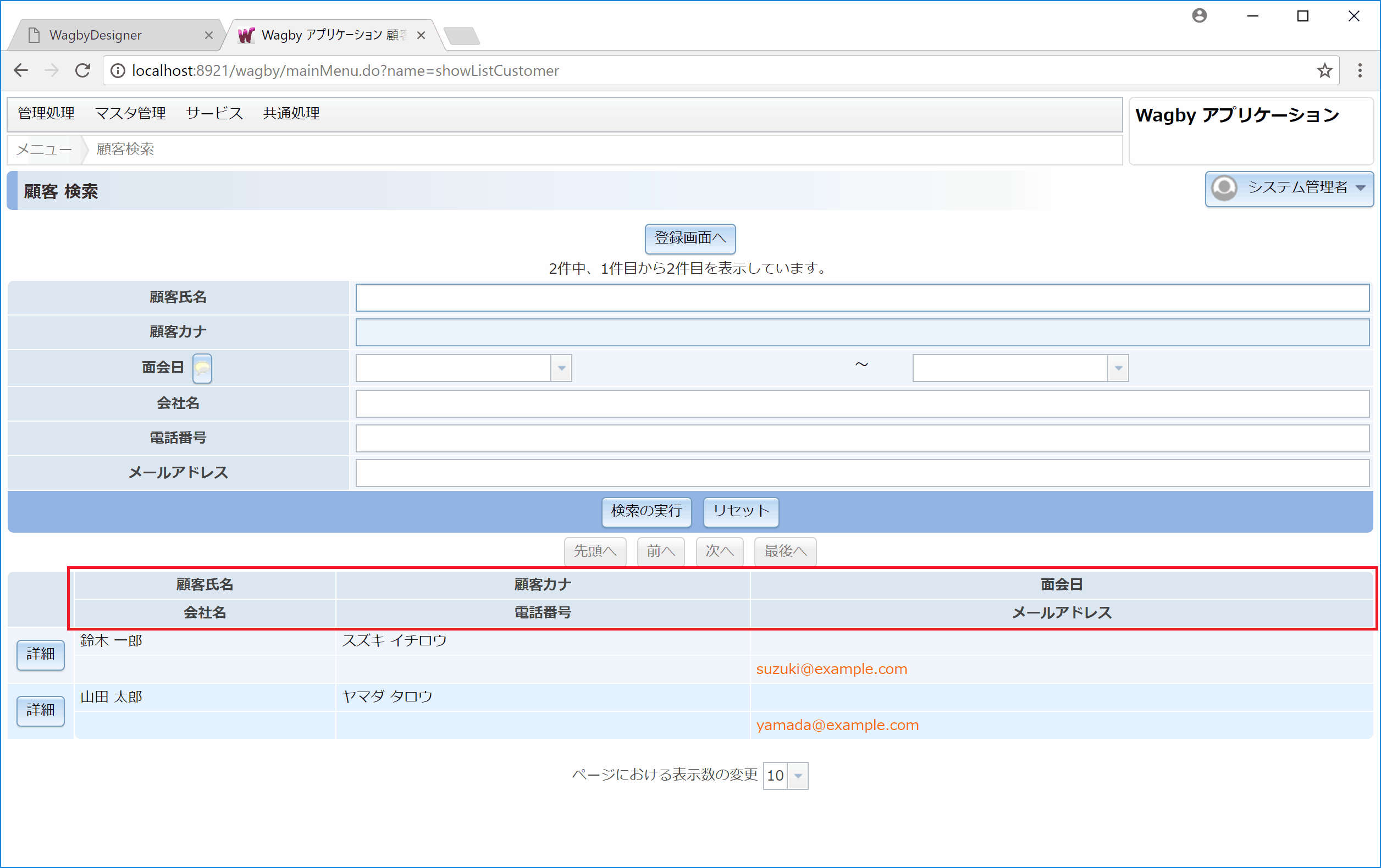
レイアウトの定義
スクリーンエディタを使った設定
リポジトリの設定
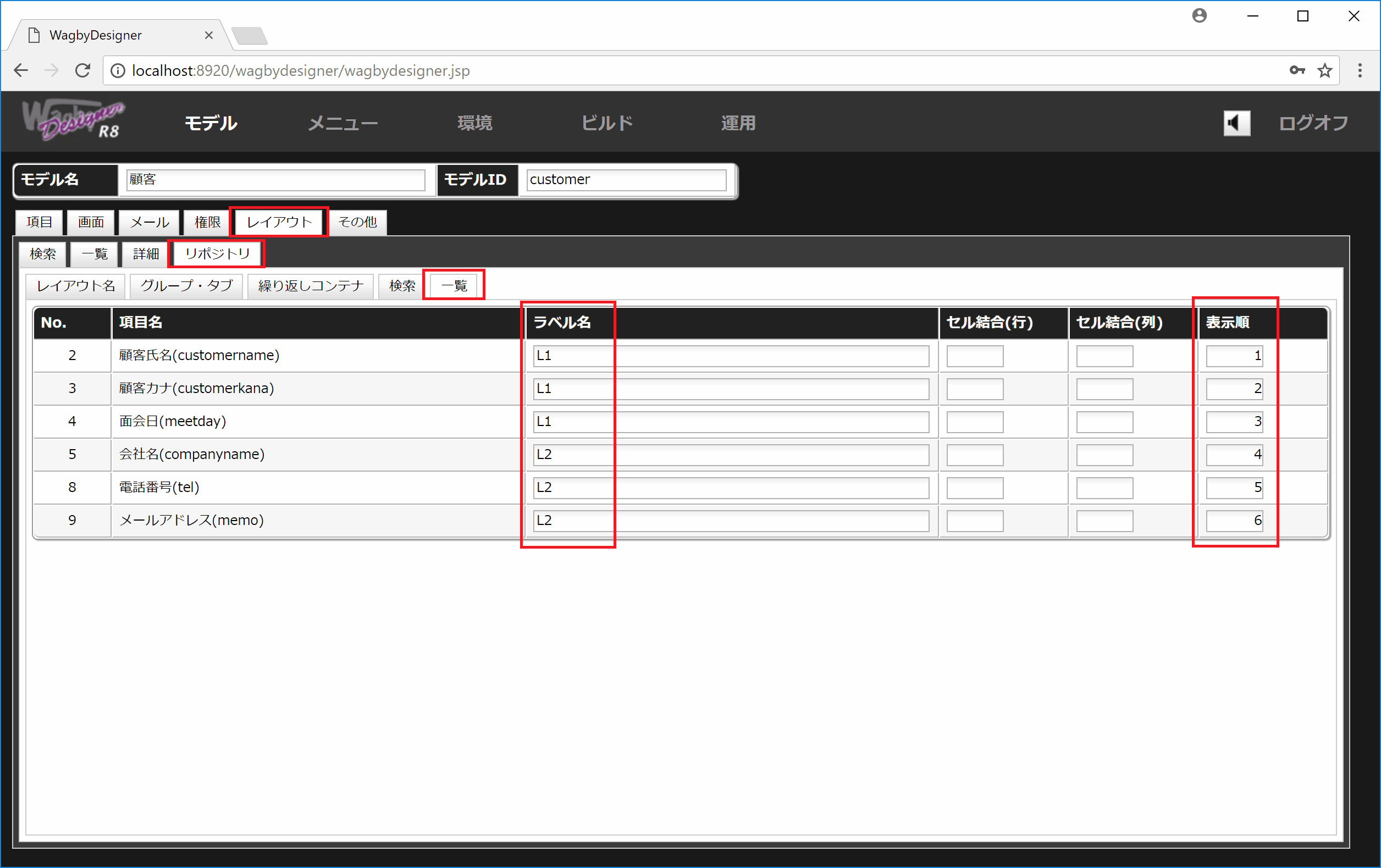
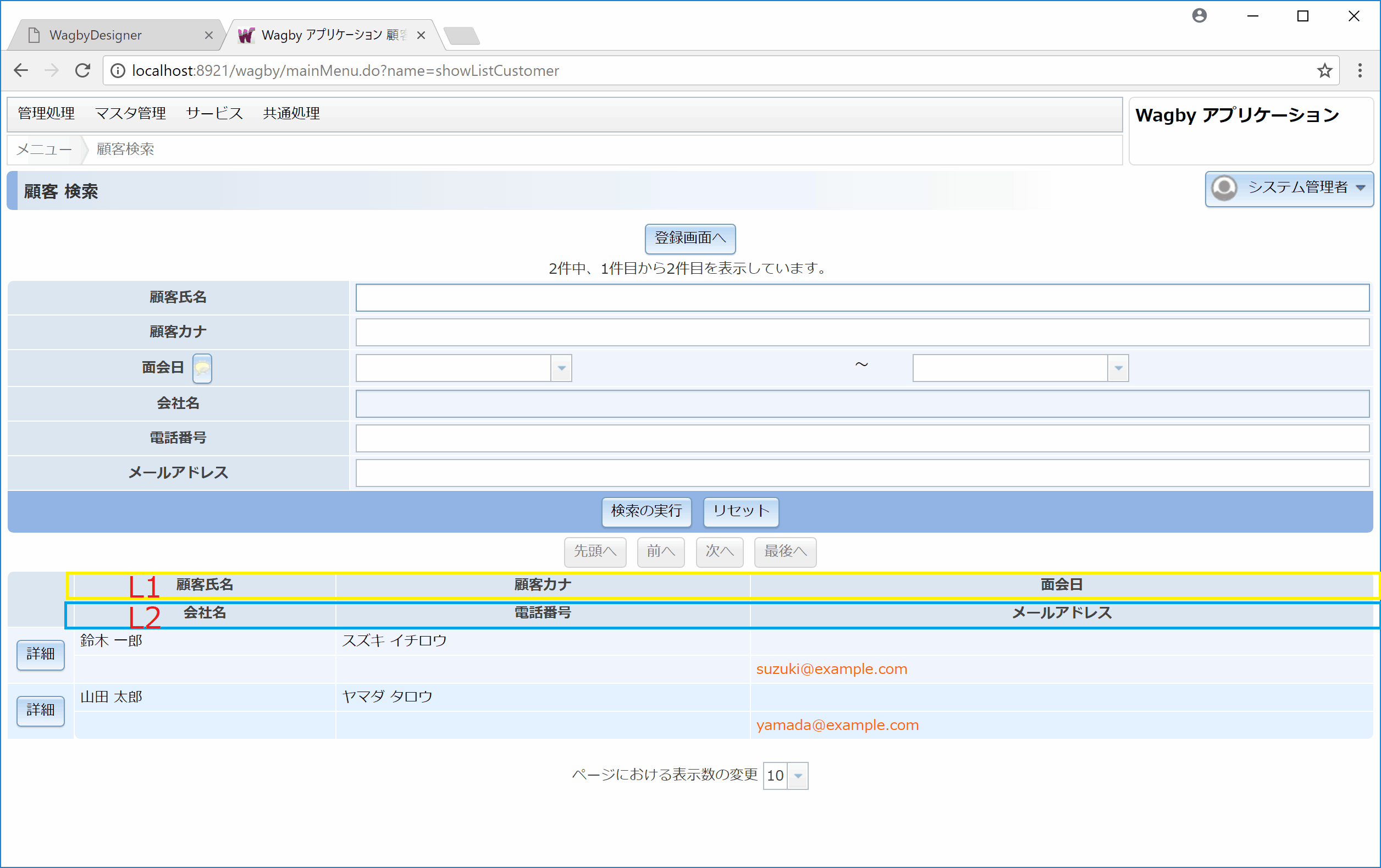
セル結合(列)
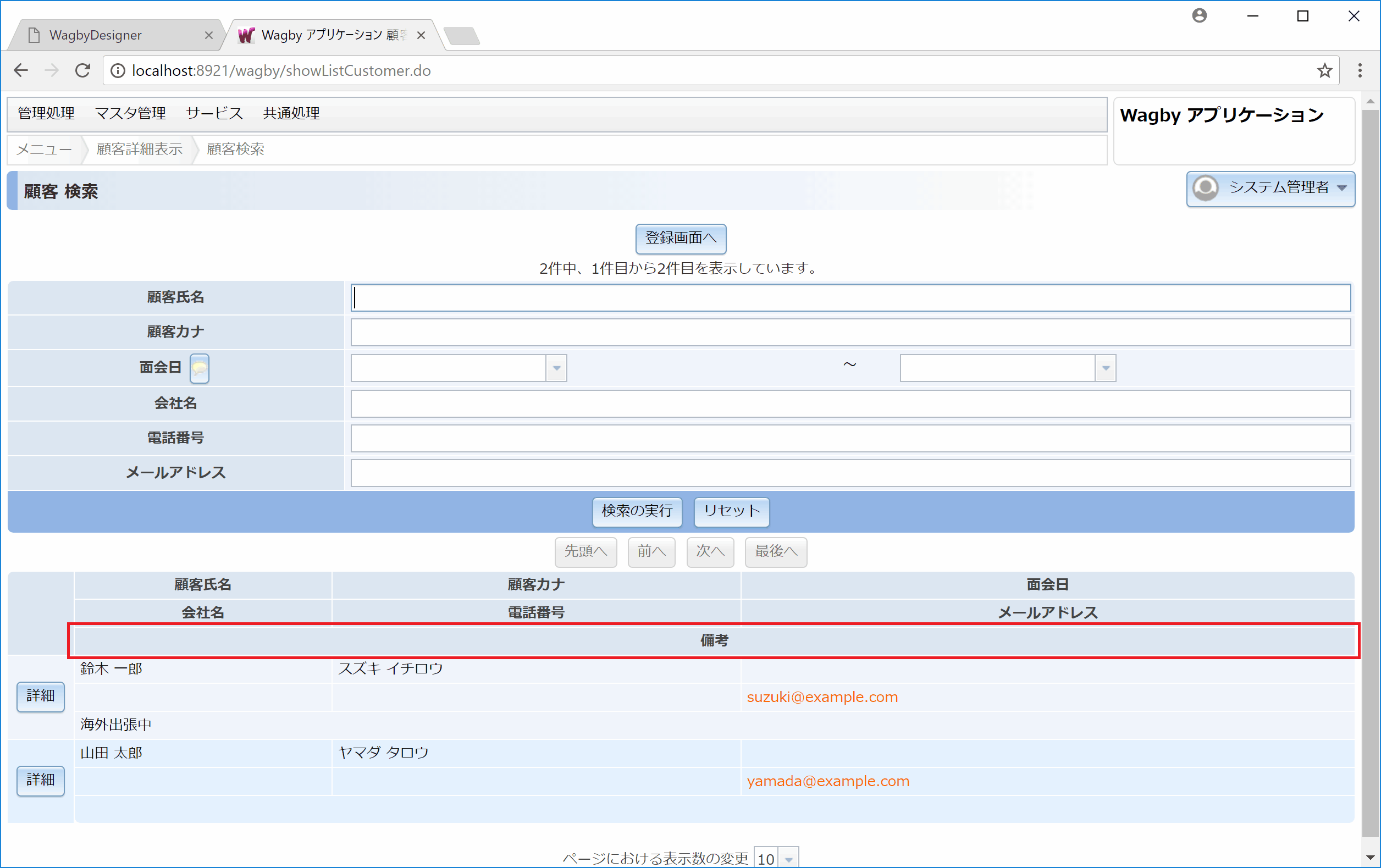
設定方法
スクリーンエディタを使った設定
リポジトリの設定
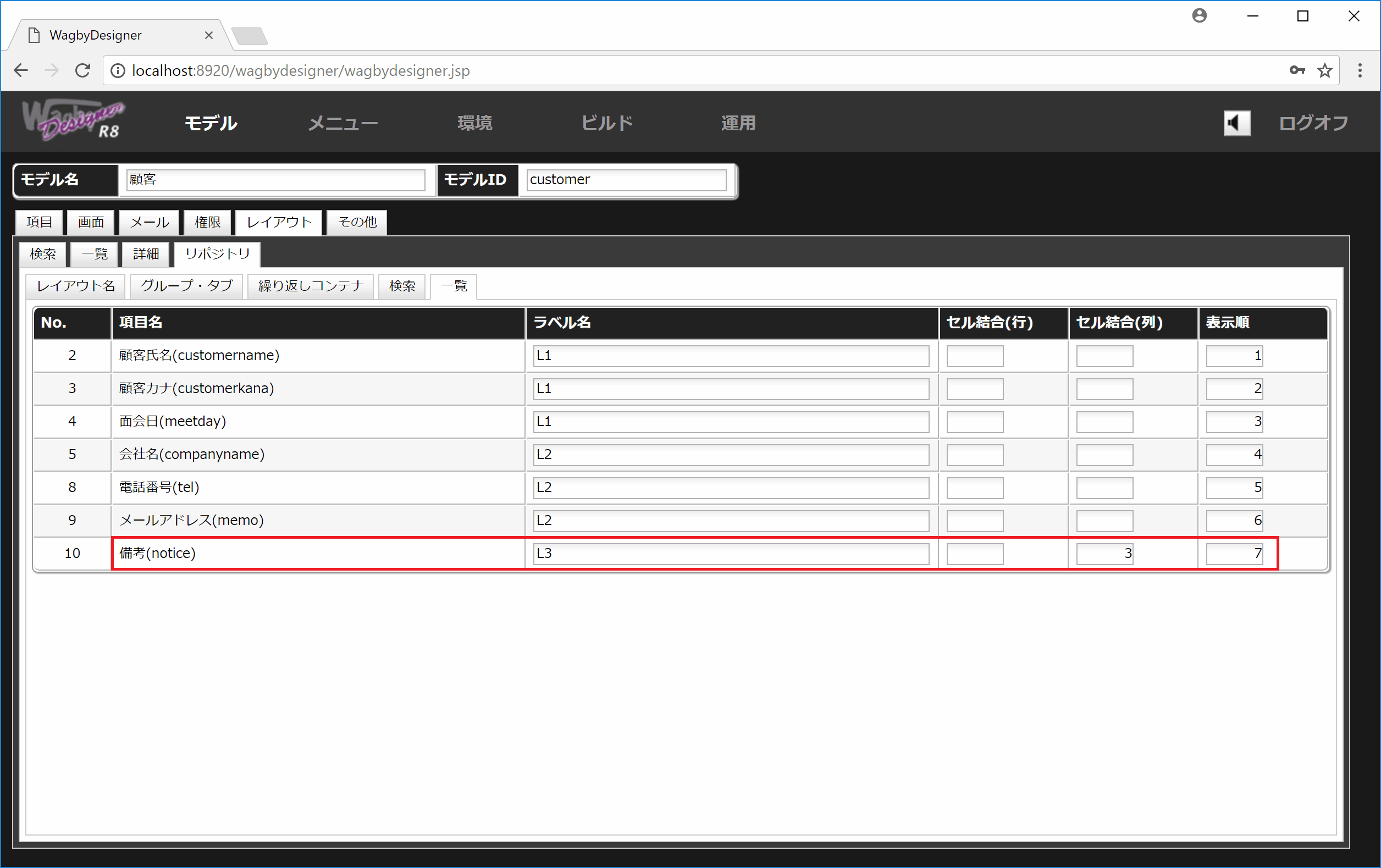
セル結合(行)
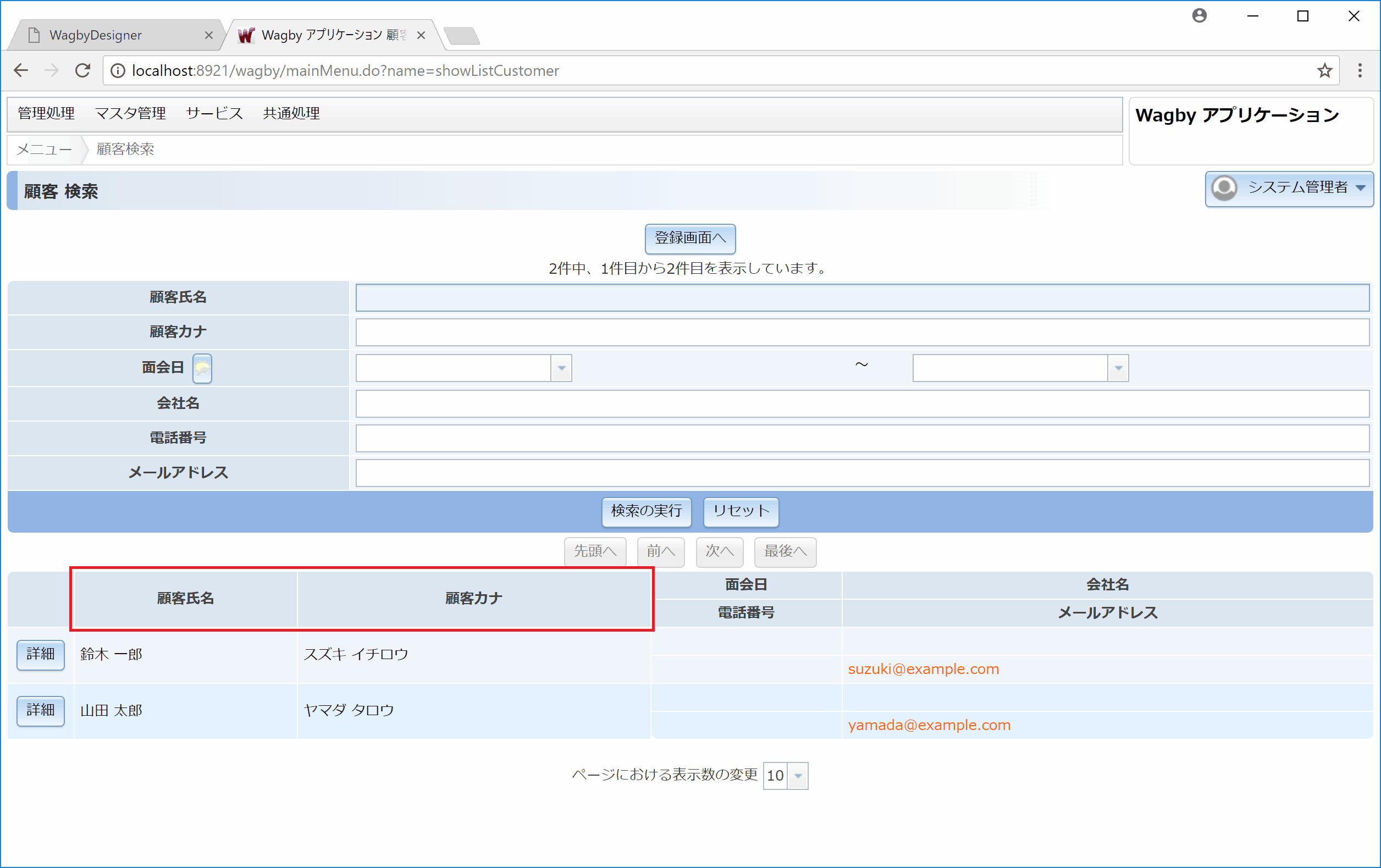
設定方法
スクリーンエディタを使った設定
リポジトリの設定

一覧表示(集計)利用時の制約
一覧更新への適用